Virhettä ei voi jatkaa, kun käynnistät Microsoft 365 Desktopin asennustyökalun
Ongelma
Kun yrität käynnistää Microsoft 365 Desktopin asennustyökalun, näyttöön tulee seuraava virhesanoma:
Jatkaminen ei onnistu. Sovelluksen muotoilu on virheellinen. Pyydä apua sovelluksen toimittajalta.
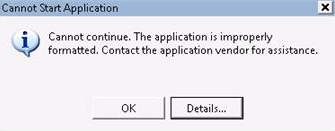
Jos valitset Valintaikkunassa Tiedot , näyttöön tulee yksityiskohtainen virhesanoma, joka on seuraavanlainen:
KÄYTTÖYMPÄRISTÖVERSION TIEDOT
Windows: 6.0.6002.131072 (Win32NT) Common Language Runtime: 2.0.50727.4214 System.Deployment.dll: 2.0.50727.4016 (NetFxQFE.050727-4000) mscorwks.dll: 2.0.50727.4214 (VistaSP2GDR.050727-4200) dfdll.dll: 2.0.50727.4016 (NetFxQFE.050727-4000) dfshim.dll: 4.0.31106.0 (Main.031106-0000)
LÄHTEISTÄ
Käyttöönoton URL-osoite: https://bposast.vo.msecnd.net/ClickOnceConnector/Office365DesktopSetup.application Palvelin: Microsoft-IIS/7.0
VIRHEEN YHTEENVETO
Alla on yhteenveto virheistä. Näiden virheiden tiedot luetellaan myöhemmin lokissa.* Aktivointi https://bposast.vo.msecnd.net/ClickOnceConnector/Office365DesktopSetup.application aiheutti poikkeuksen. Havaittiin seuraavat virhesanomat:
Selaimen asetukset eivät salli allekirjoittamattomien sovellusten suorittamista.
OSASÄILÖN TAPAHTUMAVIRHEEN YHTEENVETO
Tapahtumavirheä ei havaittu. VAROITUKSET
Tämän toiminnon aikana ei ollut varoituksia.
TOIMINNON EDISTYMISEN TILA
[1.9.2011 klo 18.23.51]: Aktivointi
https://bposast.vo.msecnd.net/ClickOnceConnector/Office365DesktopSetup.applicationon alkanut.VIRHEEN TIEDOT
Tämän toiminnon aikana havaittiin seuraavia virheitä. [1.9.2011 klo 18.23.51] System.Deployment.Application.InvalidDeploymentException (luettelotiedosto)
-Selaimen asetukset eivät salli allekirjoittamattomien sovellusten suorittamista.
-Lähde: System.Deployment
-Pinon jäljitys:
osoitteessa System.Deployment.Application.ApplicationActivator.BrowserSettings.Validate(String manifestPath) osoitteessa System.Deployment.Application.ApplicationActivator.PerformDeploymentActivation(Uri activationUri, Boolean isShortcut, String textualSubId, String deploymentProviderUrlFromExtension, BrowserSettings browserSettings, String& errorPageUrl) at System.Deployment.Application.ApplicationActivator.ActivateDeploymentWorker(Object state)
OSASÄILÖN TAPAHTUMATIEDOT
Tapahtumatietoja ei ole käytettävissä.
Syy
Tämä ongelma ilmenee seuraavista syistä:
- Internet-vyöhykkeen Internet Explorer -suojaustasoksi on määritetty Korkea.
- Internet Exploreria ei eksplisiittisesti estetä suorittamasta ohjelmia alemmalla Internet-vyöhykkeen suojaustasolla.
Ratkaisu
Voit kiertää tämän ongelman käyttämällä jotain seuraavista menetelmistä:
Tapa 1: Internet-vyöhykkeen suojaustason määrittäminen Internet Explorerissa keskikorkeaksi
Voit tehdä tämän seuraavasti:
Käynnistä Internet Explorer ja valitse sitten Työkalut-valikostaInternet-asetukset.
Valitse Suojaus-välilehti ja napsauta sitten Internet-vyöhykettä .
Määritä suojaustasoksi Keskikorkea (oletusasetus) ja valitse sitten OK.

Tapa 2: Salli Internet Explorerin suorittaa allekirjoitettuja ohjelmia ja lisää sitten Microsoft 365 -sovelluspalvelin Luotetut sivustot -luetteloon
Jos Internet-vyöhykkeen suojaustaso Internet Explorerissa on suurempi kuin Keskitason korkea taso etkä halua muuttaa sitä, lisää Microsoft 365 -sovelluspalvelin Luotetut sivustot -luetteloon ja ota sitten Internet Explorer käyttöön allekirjoitettujen sovellusten suorittamiseksi. Voit tehdä tämän seuraavasti:
Käynnistä Internet Explorer ja valitse sitten Työkalut-valikostaInternet-asetukset.
Valitse Suojaus-välilehti ja valitse sitten Luotetut sivustot -vyöhyke.
Valitse Mukautettu taso ja valitse sitten Suorita Authenticodella allekirjoitetut osat -kohdasta Ota käyttöön, jos tämä kohde ei ole vielä käytössä.
Huomautus Tämän tekeminen mahdollistaa sen, että Internet Explorer voi suorittaa allekirjoitettuja ohjelmia tämän vyöhykkeen sivustoista.
Valitse OK ja valitse sitten Sivustot.
Lisää palvelinsivusto Luotettavien sivustojen vyöhykkeen Sivustot-luetteloon .
Tarvitsetko lisää ohjeita? Kysy apua Microsoftin yhteisöltä.